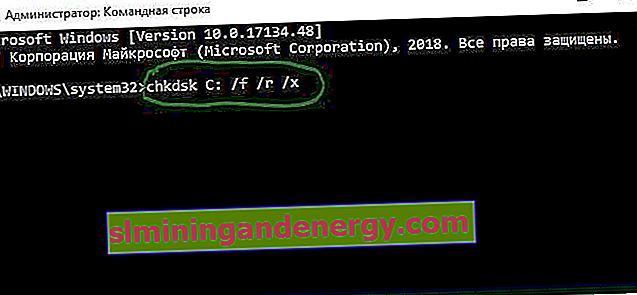Niebieski ekran błędu śmierci fltMgr.sys pojawia się w systemie Windows 10 z powodu wadliwego sprzętu lub uszkodzonych sterowników na komputerze. Sam plik Menedżera filtrów (fltmgr.sys) jest odpowiedzialny za przechowywanie plików sterownika, aby pozostawały na swoim miejscu. Jak tylko wymienimy sprzęt, dołożymy np. RAM, na niebieskim ekranie może pojawić się błąd i wskazywać na plik fltMgr.sys. Sam pasek pamięci RAM może nie działać lub same gniazda na komputerze są zatkane kurzem lub spalone. To tylko przykład z pamięcią RAM, może być z dowolnym innym sprzętem, na przykład drukarką, pendrive'em itp. Jest to rodzaj awarii między sprzętem a komputerem. W tym samouczku opisano, jak naprawić błąd niebieskiego ekranu fltMgr.sys w systemie Windows 10.
Jak naprawić błąd fltMgr.sys
Przed naprawieniem poniższych metod uruchom usługę Windows Update i aktualizację. Usuń cały sprzęt z portów USB komputera (dyski flash, drukarka, słuchawki) i uruchom ponownie. Spróbuj także uruchomić system w trybie awaryjnym, zapobiegnie to ładowaniu niepotrzebnych sterowników i usług. Jeśli ktoś jest zainteresowany, sam plik fltMgr.sys znajduje się na ścieżce C: \ Windows \ System32 \ drivers.
1. Sprawdzanie sprzętu i sterownika
Jeśli ostatnio robiłeś coś ze sprzętem (wymieniłeś, dodałeś), to na twoim komputerze są zainstalowane niewłaściwe sterowniki lub uszkodzony sprzęt. Usuń go i spróbuj zastąpić go starym lub czymś innym. Jeśli niebieski ekran nadal się pojawia, oznacza to, że sprzęt działa dobrze, a problem może leżeć w sterownikach tego sprzętu.
Naciśnij Win + R i wpisz devmgmt. msc, aby szybko otworzyć Menedżera urządzeń. W Menedżerze urządzeń kliknij urządzenie prawym przyciskiem myszy i wybierz opcję Aktualizuj oprogramowanie sterownika . Zrób to dla całego sprzętu w Menedżerze urządzeń, aby zidentyfikować lub wykluczyć problem ze sterownikiem w jak największym stopniu.

2 Wyłącz program antywirusowy
Czasami zdarzają się przypadki, gdy inny program antywirusowy lub wbudowany program antywirusowy może znaleźć wirusa w plikach sterownika i z tego powodu sprzęt wyłącza się, co prowadzi do błędu fltMgr.sys na niebieskim ekranie. Może się również zdarzyć, że próbujesz zainstalować sterownik pobrany ze źródła zewnętrznego, a program antywirusowy blokuje niektóre pliki instalacyjne. W takim przypadku nie powinieneś wyłączać programu antywirusowego, ale przejdź do oficjalnej strony producenta i pobierz najnowszy sterownik. Dobrze znanym programem antywirusowym powodującym błąd fltMgr.sys jest ESET. Wyłącz na chwilę go lub program antywirusowy innej firmy, sprawdź, czy to powoduje błąd.
3. Sprawdzanie plików systemowych i uszkodzonych sektorów
Czasami pliki systemowe mogą być uszkodzone lub brakować w systemie Windows iz tego powodu mogą wystąpić różne błędy. Ponadto, jeśli na dysku znajduje się uszkodzony sektor w odstępach czasu odpowiedzialnych za działanie systemu i sprzętu, może pojawić się błąd fltMgr.sys.
Otwórz wiersz polecenia jako administrator i uruchom kolejno 3 polecenia, czekając na zakończenie procesu po każdym:
chkdsk C: /f /r /xsfc /scannowDISM /ONLINE /CLEANUP-IMAGE /RESTOREHEALTH